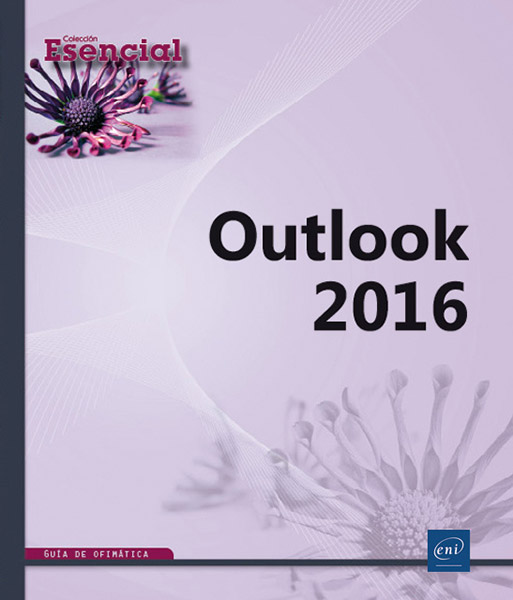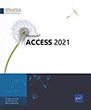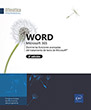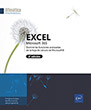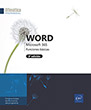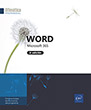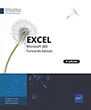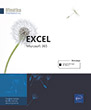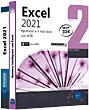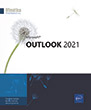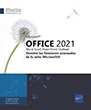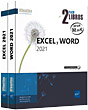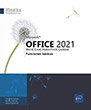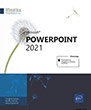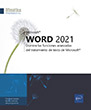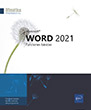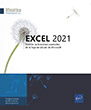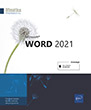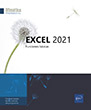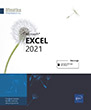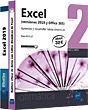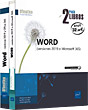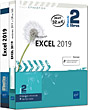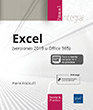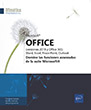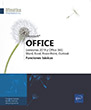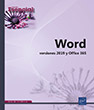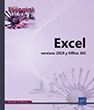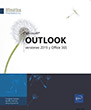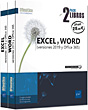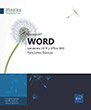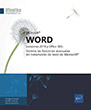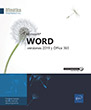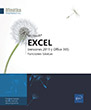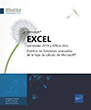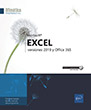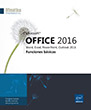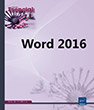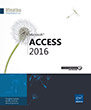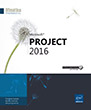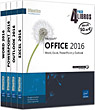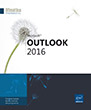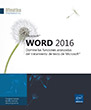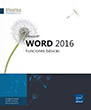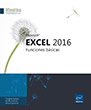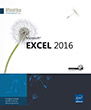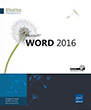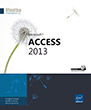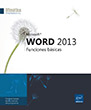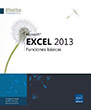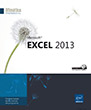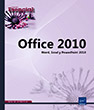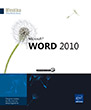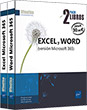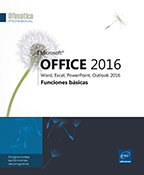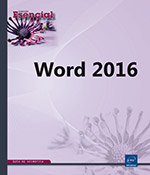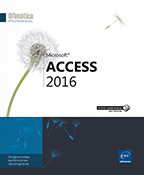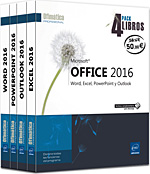Outlook 2016
En este libro se abordan las funciones esenciales de Microsoft® Outlook 2016.
Una vez descrita la interfaz, se le explicará cómo enviar mensajes, basados o no en una plantilla. Asimismo, aprenderá a volver a enviar un mensaje, recuperalo si lo ha enviado por error, o marcarlo para realizar un seguimiento. A continuación, verá cómo responder a un mensaje, reenviarlo y utilizar archivos adjuntos. Para completar sus mensajes, se le...
Extracto del libro
- Nivel Iniciado a Medio
- Número de páginas 140 páginas
- Publicación enero 2017
En este libro se abordan las funciones esenciales de Microsoft® Outlook 2016.
Una vez descrita la interfaz, se le explicará cómo enviar mensajes, basados o no en una plantilla. Asimismo, aprenderá a volver a enviar un mensaje, recuperalo si lo ha enviado por error, o marcarlo para realizar un seguimiento. A continuación, verá cómo responder a un mensaje, reenviarlo y utilizar archivos adjuntos. Para completar sus mensajes, se le enseñará a insertar en ellos firmas, archivos, calendarios...
Después, le enseñaremos a personalizar las opciones de correo: elegir el formato de los mensajes, crear una o varias firmas, programar una respuesta automática, aplicar a los mensajes la vista Conversación, aplicar un formato condicional a determinados mensajes (por ejemplo, mostrar en rojo los mensajes que contengan la palabra "presupuesto"), tratar el correo no deseado y automatizar tareas repetitivas utilizando los pasos rápidos (por ejemplo, reenviar automáticamente determinados mensajes a su jefe).
En el tercer capítulo, se aborda en profundidad el Calendario: aprenderá a programar reuniones, eventos, enviar (y responder a) una invitación a una reunión, compartir calendarios... Además, le enseñaremos a organizar sus contactos, planificar tareas y crear notas. También, se le mostrará cómo gestionar todos los elementos de Outlook: seleccionar elementos, buscarlos, ordenarlos, filtrarlos, agruparlos, clasificarlos por categorías... Por último en este tercer capítulo, se ha dedicado un apartado a la tarea de archivar mensajes mediante la creación de archivos de datos de Outlook (.pst).
En el último capítulo, le enseñaremos a configurar la aplicación: utilizar las distintas vistas, métodos abreviados de teclado, carpetas, añadir otras cuentas de correo y personalizar la cinta de opciones.
Una vez descrita la interfaz, se le explicará cómo enviar mensajes, basados o no en una plantilla. Asimismo, aprenderá a volver a enviar un mensaje, recuperalo si lo ha enviado por error, o marcarlo para realizar un seguimiento. A continuación, verá cómo responder a un mensaje, reenviarlo y utilizar archivos adjuntos. Para completar sus mensajes, se le enseñará a insertar en ellos firmas, archivos, calendarios...
Después, le enseñaremos a personalizar las opciones de correo: elegir el formato de los mensajes, crear una o varias firmas, programar una respuesta automática, aplicar a los mensajes la vista Conversación, aplicar un formato condicional a determinados mensajes (por ejemplo, mostrar en rojo los mensajes que contengan la palabra "presupuesto"), tratar el correo no deseado y automatizar tareas repetitivas utilizando los pasos rápidos (por ejemplo, reenviar automáticamente determinados mensajes a su jefe).
En el tercer capítulo, se aborda en profundidad el Calendario: aprenderá a programar reuniones, eventos, enviar (y responder a) una invitación a una reunión, compartir calendarios... Además, le enseñaremos a organizar sus contactos, planificar tareas y crear notas. También, se le mostrará cómo gestionar todos los elementos de Outlook: seleccionar elementos, buscarlos, ordenarlos, filtrarlos, agruparlos, clasificarlos por categorías... Por último en este tercer capítulo, se ha dedicado un apartado a la tarea de archivar mensajes mediante la creación de archivos de datos de Outlook (.pst).
En el último capítulo, le enseñaremos a configurar la aplicación: utilizar las distintas vistas, métodos abreviados de teclado, carpetas, añadir otras cuentas de correo y personalizar la cinta de opciones.
MICROSOFT OUTLOOK
- . El entorno
- A- Abrir/salir de Outlook 206
- B- El panel de carpetas
- C- Utilizar la barra de navegación
- D- La barra de tareas pendientes
- E- El panel de lectura
- F- El panel de personas
- G- Utilizar/administrar la cinta de opciones
- H- Modificar la vista de una carpeta
- I- Mostrar la lista de carpetas
- J- Utilizar la Ayuda intuitiva
MENSAJES
- 2.1 Enviar un mensaje de correo electrónico
- A- Cambiar la disposición del contenido de una carpeta de correo
- B- Utilizar la vista Conversaciones
- C- Crear un mensaje
- D- Elegir los destinatarios en una libreta de direcciones
- E- Crear un mensaje con un diseño de fondo o un tema de Outlook
- F- Crear una plantilla de mensaje
- G- Enviar de nuevo un mensaje
- H- Recuperar/reemplazar un mensaje ya enviado
- I- Definir la importancia y el carácter de un mensaje
- J- Marcar un mensaje para seguimiento
- K- Enviar un mensaje proponiendo un voto
- L- Solicitar una confirmación de recepción/lectura para un mensaje
- M- Definir las opciones de envío de un mensaje
- 2.2 Recepción de un mensaje de correo electrónico
- A- Consultar un mensaje recibido
- B- Marcar los mensajes como leídos o no leídos
- C- Responder a un mensaje
- D- Reenviar un mensaje recibido
- E- Responder a un mensaje votando
- F- Recibir un mensaje con un archivo adjunto
- 2.3 Contenido de un mensaje de correo electrónico
- A- Insertar una firma
- B- Insertar un archivo
- C- Insertar un calendario
- D- Insertar un elemento de Outlook
- E- Imprimir el contenido de los mensajes
- 2.4 La configuración del correo electrónico
- A- Administrar la vista previa de los mensajes
- B- Elegir el formato predeterminado de los mensajes
- C- Leer los mensajes con Texto sin formato
- D- Crear una o varias firmas
- E- Notificar la llegada de mensajes nuevos
- F- Gestionar la vista Conversaciones
- G- Gestionar la barra de Sugerencias de correo electrónico
- H- Administrar el correo electrónico durante su ausencia
- I- Aplicar un formato condicional al texto de los mensajes
- J- Administrar el correo no deseado
- K- Administrar los mensajes mediante el Asistente para reglas
- L- Utilizar los pasos rápidos para automatizar tareas repetitivas
- 2.5 Fuentes RSS
- A- Agregar una fuente RSS
- B- Leer una fuente RSS
- C- Compartir una fuente RSS a través de un correo electrónico
CALENDARIO
- 3.1 Generalidades sobre el Calendario
- A- Descubrir el Calendario
- B- Mostrar otra fecha
- C- Acceder a un elemento precedente o posterior
- D- Administrar la barra de previsiones meteorológicas
- E- Guardar un calendario como archivo iCalendar
- 3.2 Los distintos elementos del Calendario
- A- Crear una cita
- B- Crear un evento
- C- Repetir un elemento
- D- Administrar los elementos
- E- Reenviar un elemento
- F- Responder a un aviso
- G- Aplicar un formato condicional a las citas y reuniones
- 3.3 Las reuniones
- A- Crear una reunión
- B- Agregar/eliminar asistentes/recursos a una reunión
- C- Responder a la invitación a una reunión
- D- Responder a una reunión proponiendo otro horario
- E- Eliminar una reunión
- 3.4 Imprimir el Calendario
- A- Imprimir el Calendario
- B- Imprimir los elementos del Calendario
- 3.5 La configuración del Calendario
- A- Definir la semana y las horas de trabajo
- B- Mostrar los números de las semanas en el Explorador de fechas
- 3.6 Compartir un calendario
- A- Compartir un Calendario
- B- Abrir un calendario compartido
OTRAS CARPETAS
- 4.1 Outlook para hoy
- A- Acceder a Outlook para hoy
- B- Personalizar Outlook para hoy
- 4.2 La carpeta Contactos
- A- Acceder a la carpeta Contactos
- B- Crear un contacto
- C- Modificar la tarjeta de presentación electrónica asociada a un contacto
- D- Agregar contactos a Favoritos
- E- Buscar rápidamente un contacto
- F- Vincular contactos
- G- Imprimir los contactos
- H- Enviar por correo electrónico la información relativa a un contacto
- I- Crear un grupo de contactos
- J- Descubrir las distintas libretas de direcciones
- K- Agregar un integrante a la libreta de direcciones de Outlook
- 4.3 La carpeta Tareas
- A- Acceder a la carpeta Tareas
- B- Crear una tarea
- C- Crear una tarea periódica
- D- Asignar una tarea a una o varias personas
- E- Responder a una solicitud de tarea
- 4.4 La carpeta Notas
- A- Acceder a la carpeta Notas
- B- Personalizar la vista de los Iconos
- C- Crear una nota
- D- Consultar/modificar una nota
- E- Reenviar una nota a otros usuarios
ELEMENTOS
- 5.1 La gestión de elementos
- A- Convertir un elemento en privado
- B- Seleccionar los elementos
- C- Utilizar la búsqueda instantánea
- D- Efectuar una búsqueda avanzada
- E- Mover elementos a otra carpeta
- F- Copiar elementos en otra carpeta
- G- Eliminar elementos
- H- Ordenar elementos
- I- Agrupar elementos
- J- Filtrar elementos de una carpeta
- K- Imprimir elementos
- L- Definir la configuración de impresión
- 5.2 Las categorías de elementos
- A- Asignar una o varias categorías a un elemento
- B- Asignar una categoría de clic rápido
- C- Administrar las categorías principales de Outlook
- D- Mostrar los elementos por categorías
- E- Filtrar elementos de una categoría
- F- Mostrar todos los elementos de una categoría
- 5.3 Archivar elementos
- A- Archivar manualmente los mensajes
- B- Administrar el autoarchivado de mensajes
- C- Exportar elementos a un archivo de datos de Outlook (.pst)
- D- Importar elementos
- E- Abrir un archivo de datos de Outlook (.pst)
- F- Limpiar el buzón
CONFIGURACIÓN
- 6.1 Las vistas
- A- Crear otra vista
- B- Administrar las vistas
- C- Administrar las columnas de una vista
- D- Personalizar la vista de tipo Tabla
- E- Modificar las fuentes de una vista de tipo Tabla
- F- Autorizar el cambio directo de datos
- 6.2 Los accesos directos
- A- Agregar un grupo de accesos directos
- B- Administrar los grupos de accesos directos
- C- Crear un acceso directo en un grupo
- D- Administrar los accesos directos
- 6.3 Las carpetas
- A- ¿Qué es una carpeta?
- B- Crear una carpeta
- C- Crear una carpeta de búsqueda
- D- Administrar las carpetas
- E- Agregar/eliminar una carpeta de la lista de Favoritos
- F- Crear otro elemento en una carpeta pública
- G- Copiar un archivo en una carpeta pública
- H- Compartir una carpeta de Outlook predeterminada
- I- Compartir una carpeta personal
- J- Abrir una carpeta de Outlook predeterminada de otro usuario
- K- Abrir una carpeta personal de otro usuario
- 6.4 Las cuentas de correo electrónico
- A- Agregar una cuenta de correo electrónico
- B- Enviar un mensaje eligiendo cuenta
- 6.5 Personalizar la interfaz de Outlook
- A- Personalizar la barra de herramientas de acceso rápido
- B- Personalizar la cinta de opciones
ANEXOS
- Métodos abreviados
- Símbolos
- índice
 Ediciones ENI Editorial | líder en informática
Ediciones ENI Editorial | líder en informática